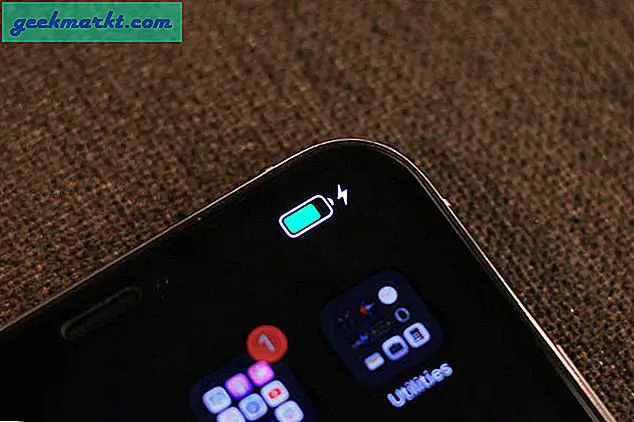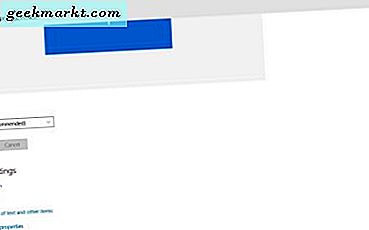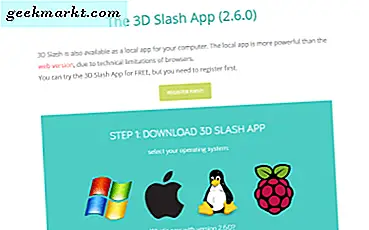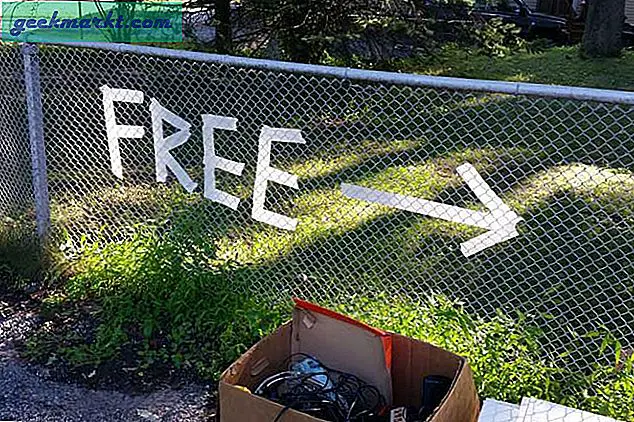Medan de flesta i allt högre grad använder smartphones eller skannrar för att skanna och skicka viktiga dokument. Det är bra att lagra dokument i ett digitalt medium. Detta eliminerar risken för att de blir smutsiga eller förlorade. Men vad sägs om handskrivna anteckningar? Vi har alla massor av handskrivna anteckningar och dokument staplade. Hur gör man dem till digitala anteckningar?
Att skriva dem tillbaka är ett alternativ men låt oss uppriktigt sagt bara undvika det. Så det finns appar som låter dig konvertera din handskrivna text och anteckningar till digital text med avancerad OCR-teknik (Optical Character Recognition). Så nedan är några Android-appar som inte bara konverterar dina handskrivna anteckningar till digitala dokument utan också låter dig redigera dem.
Android-appar för att konvertera handskrivna anteckningar till redigerbar text
1. Microsoft Office-objektiv
One Note är en fullt fungerande anteckningsapp från Microsoft. För att hjälpa det har Microsoft en annan fantastisk app som heter Office Lens. Det är en skannerapp som snabbt tar en bild av din text och gör den till digitalt format. Den enda varningen är att du måste ladda ner One Note för att använda OCR-funktionen i Office Lens.
Du kan skanna anteckningar, whiteboard och handouts med den kraftfulla skannerfunktionen. För att göra det, ladda ner och installera Office Lens-appen och följ stegen nedan.
1. Öppna appen så öppnas kameragränssnittet direkt. Rikta kameran mot texten. Appen kommer att upptäcka området där den handskrivna texten finns och skanna den. Du kan centrera appen manuellt och justera fokus om du vill. När du har önskad ram trycker du på avtryckaren för att ta ett ögonblick.
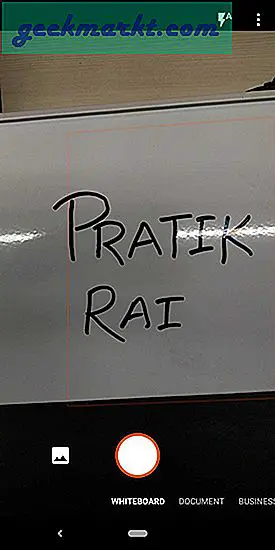
2. När snäppet är laddat får du beskuret textområde. Nu kan du redigera valet eller godkänna det. Du har en massa beskärnings-, redigerings- och justeringsverktyg högst upp på sidan. För att redigera bilden, klicka på beskärningsknappen högst upp. Nu justerar du punkterna på redigeringsskärmen för att bara välja textområdet. När du väl har valt området trycker du på Klar.
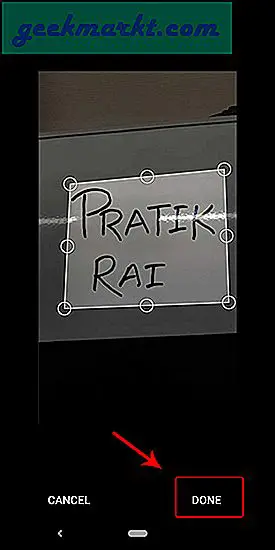
3. Klicka på kryssrutan för att arbeta med det aktuella valet och gå till nästa steg. Alternativt kan du också klicka på knappen intill kontrollknappen för att kasta bilden.
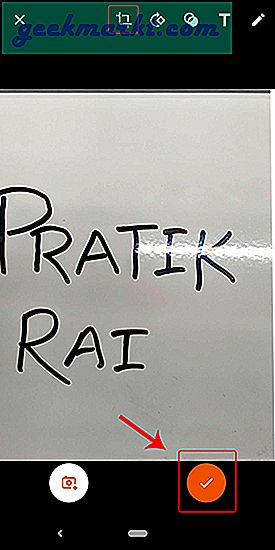
4. När du väl har godkänt valet kommer du att bli ombedd till det format du vill spara filen i. Du kan spara den i Word, PowerPoint, One Note eller Spara den direkt som en PDF eller ett foto.
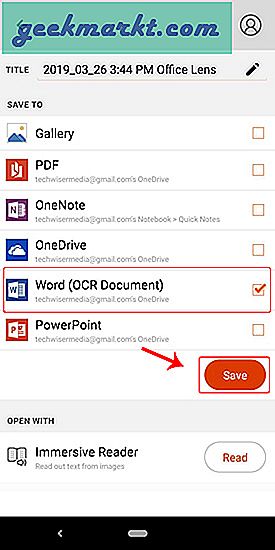
5. Jag har importerat fotot i Word och det är där du får OCR-texten. OCR-text fungerar bara bra för handskrivna texter på whiteboard och fungerar inte för text på papper. Den extraherade texten ser ut som följande.
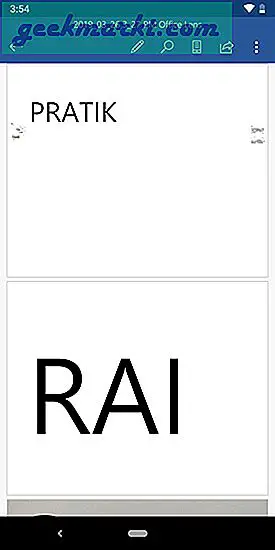
Eftersom Office Lens är en Microsoft-produkt integreras den tätt med andra Microsoft-produkter som Office 365-paket och One Drive. Om du använder Microsoft Office-sviten bör den här appen vara det perfekta valet. Oavsett hur komplex texten är, fungerar Office Lens helt enkelt utan ansträngning. Du måste dock logga in eller skapa ett Microsoft-konto först.
Kontorslins kommer med fyra olika alternativ: Dokument, whiteboard, visitkort och foto. För var och en av inställningarna kommer appen att justera ljusstyrka och kontrastinställningar för att öka synligheten och noggrannheten. Välj alternativet ovan beroende på vilken textyta du har att göra med. Whiteboards är vanligtvis knepiga eftersom det finns det härlysa skarpt vilket gör bilden svår att läsa och bearbeta. Men eftersom Lens har ett speciellt alternativ just för det blir det ganska enkelt.

Office Lens är ett bra verktyg förskanna och lagra alla dina anteckningar, oavsett om de är handskrivna eller tryckta. Det gör också sortering och sökning mycket enklare. Office Lens är förmodligen den mest kraftfulla bild-till-skannern som finns tillgänglig på Android-plattformen hittills.
Ladda ner Microsoft Office-objektiv
2. Text Scanner OCR
En annan högkvalitativ bild till text OCR-skanner är Text Scanner OCR. Det kommer som ett andra val för Microsoft Office Lens. Vi ser ofta webbadresser och telefonnummer skrivna på tidningar, tidskrifter och visitkort. Nu, med hjälp av Text Scanner OCR kan du snabbt ringa upp dessa nummer eller besöka webbadresserna utan att ens skriva dem.
Att extrahera text från en bild med Text Scanner OCR är ganska enkelt och en tvåstegsprocess. När du startar appen öppnar den kameran direkt. När du har gett de nödvändiga behörigheterna kan du börja skanna anteckningar och dokument.
1. Rikta kameran mot tavlan eller den handskrivna anteckningen varifrån du vill ta tag i texten. Som Office Lens kan du manuellt justera fokus. När fokus är inställt, tryck på avtryckaren för att ta ett ögonblick.
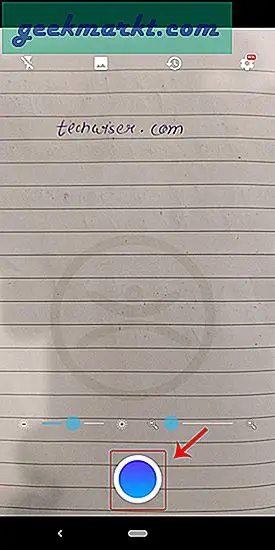
2. När du har tagit snap, bearbetar appen bilden. Efter bearbetning får du texten extraherad från bilden på en tom vit duk. Härifrån kan du välja att antingen redigera texten eller dela den.

Appen ger också några ytterligare inställningar som att du kan ställa in att telefonen ska vibrera när texten läses framgångsrikt. Och av någon anledning kan du också välja olika ljudljud att spela istället för vibrationer. En annan sak som jag gillade är förmågan attredigera texten manuelltsom saknas i Microsoft Office-objektiv.
Text Scanner OCR är den snabbaste handskriften till textomvandlaren tillgänglig gratis och har därför annonser. Du kommer att se bannerannonser efter att bilden har bearbetats. Det kan ibland vara lite irriterande men så tjänar utvecklaren bröd och smör. Om du är irriterad över annonserna kan du uppgradera till premiumvarianten från 1,75 $ i månaden.
Ladda ner OCR för textskanner
3. Lägg upp det
Okej, den här nästa appen hör till den här listan bara för hur genial den är. Vi älskar alla att anteckna Post-Its och det är det vanligaste objektet i mötesrummet. Det enda alternativet att digitalisera dessa anteckningar var att antingen klicka på en bild av varje anteckning på tavlan manuellt eller ta en hel bild och zooma in för att ta reda på vad som ursprungligen skrevs. Post-It har kommit med en officiell app som skulle hjälpa till att digitalisera anteckningarna på en gång. Du måste bara peka kameran mot anteckningarna och appen känner igen alla anteckningar på en gång.
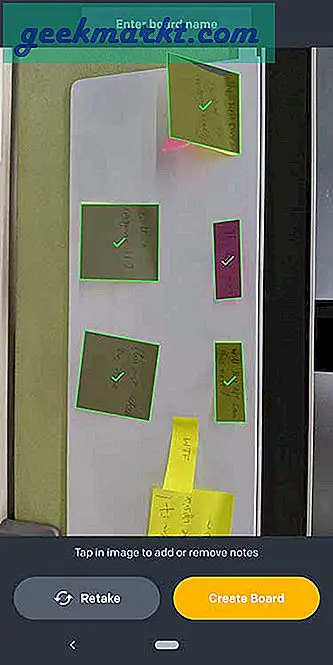
Du kan ordna anteckningarna i grupper och byta namn på dem för bättre organisering. Du behåller den ursprungliga orienteringen och layouten som i bilden eller ordnar om dem med bara ett knapptryck. Det bästa med det är att det till och med kan upptäcka lätt böjda toner och sedan justera det med algoritmerna. Det hade dock svårt att skanna rektangulär Post-Its som kan fixas genom att manuellt välja anteckningarna i förhandsgranskningsläget.
Sammantaget är den här appen ett måste för alla som tar anteckningar om Post-Its och även om den inte faktiskt konverterar den handskrivna texten till redigerbar text, älskar jag fortfarande den.
Ladda ner Post-It
Avslutande ord
Office Lens fungerar felfritt när det gäller att skanna skrivna texter. Å andra sidan fungerar OCR för textscanner riktigt bra när det gäller handskrivna anteckningar oavsett om det är ett papper eller en whiteboard. Men jag tyckte att Office Lens var lite bättre på grund av den inbyggda Office 365-integrationen. En annan pluspunkt är den reklamfria upplevelsen.
Med detta sagt misslyckas Office Lens när det gäller handskrivna texter på papper. Office Lens erbjuder också olika inställningar som whiteboard, visitkort och dokument på grund av dess förmåga att justera ljusstyrka och kontrast. Men om du inte använder Office 365 och bara vill ha ett snabbt och enkelt sätt att konvertera en bild till text fungerar Text Scanner OCR bra. Det fungerar bara och du behöver inte OneNote eller något annat. Så i slutändan beror det verkligen på din användning och syfte.
Låt oss veta om andra alternativ som du använder för att konvertera den handskrivna texten i kommentarerna nedan.